Memulihkan data dari arsip terenkripsi. Memulihkan file setelah virus ransomware
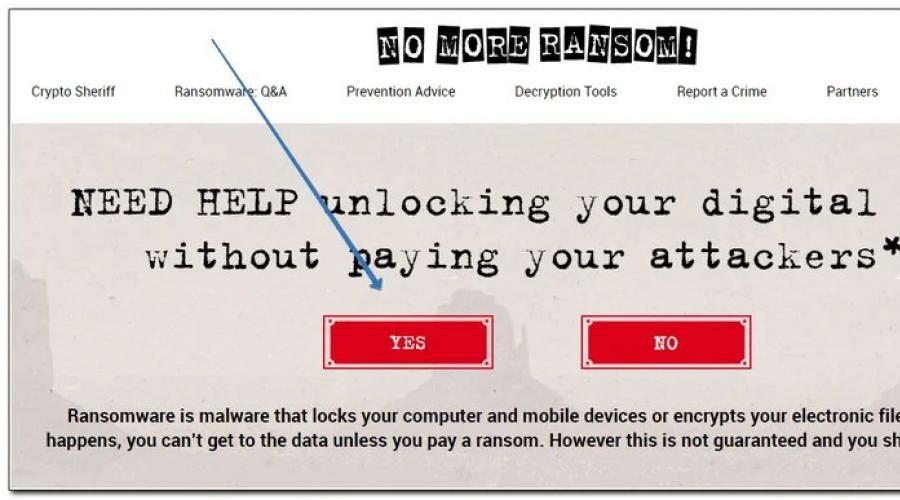
Baca juga
Sekitar satu atau dua minggu yang lalu, peretasan lain dari pembuat virus modern muncul di Internet, yang mengenkripsi semua file pengguna. Sekali lagi saya akan mempertimbangkan pertanyaan tentang bagaimana menyembuhkan komputer setelah terkena virus ransomware terenkripsi000007 dan memulihkan file terenkripsi. Dalam hal ini tidak ada hal baru atau unik yang muncul, hanya modifikasi dari versi sebelumnya.
Dekripsi file yang dijamin setelah virus ransomware - dr-shifro.ru. Detail pekerjaan dan skema interaksi dengan pelanggan ada di bawah artikel saya atau di situs web di bagian “Prosedur Kerja”.
Deskripsi virus ransomware CRYPTED000007
Enkripsi CRYPTED000007 pada dasarnya tidak berbeda dari pendahulunya. Cara kerjanya hampir persis sama. Namun tetap saja ada beberapa nuansa yang membedakannya. Saya akan memberi tahu Anda semuanya secara berurutan.
Ia tiba, seperti analognya, melalui surat. Teknik rekayasa sosial digunakan untuk memastikan bahwa pengguna tertarik pada surat tersebut dan membukanya. Dalam kasus saya, surat itu berbicara tentang semacam pengadilan dan informasi penting pada kasus di lampiran. Setelah meluncurkan lampiran, pengguna membuka dokumen Word dengan ekstrak dari Pengadilan Arbitrase Moskow.
Sejalan dengan pembukaan dokumen, enkripsi file dimulai. Pesan informasi dari sistem Kontrol Akun Pengguna Windows mulai muncul terus-menerus.
Jika Anda setuju dengan usulan tersebut, maka buat cadangan file dalam bayangan salinan Windows akan dihapus dan pemulihan informasi akan sangat sulit. Jelas sekali bahwa Anda tidak dapat menyetujui proposal tersebut dalam keadaan apa pun. Dalam enkripsi ini, permintaan ini muncul terus-menerus, satu demi satu dan tidak berhenti, memaksa pengguna untuk menyetujui dan menghapus salinan cadangan. Inilah perbedaan utama dari modifikasi enkripsi sebelumnya. Saya belum pernah menemukan permintaan untuk menghapus salinan bayangan tanpa henti. Biasanya setelah 5-10 tawaran mereka berhenti.
Saya akan segera memberikan rekomendasi untuk kedepannya. Sangat umum bagi orang untuk menonaktifkan peringatan Kontrol Akun Pengguna. Tidak perlu melakukan ini. Mekanisme ini sangat membantu dalam melawan virus. Nasihat kedua yang jelas adalah jangan terus-menerus bekerja di bawah akun administrator komputer, kecuali ada kebutuhan obyektif untuk itu. Dalam hal ini, virus tidak akan mempunyai peluang untuk menimbulkan banyak kerugian. Anda akan memiliki peluang lebih besar untuk melawannya.
Namun meskipun Anda selalu menjawab negatif permintaan ransomware, semua data Anda sudah dienkripsi. Setelah proses enkripsi selesai, Anda akan melihat gambar di desktop Anda.
Pada saat yang sama, akan ada banyak orang file teks dengan konten yang sama.
File Anda telah dienkripsi. Untuk mendekripsi ux, Anda perlu mengirimkan kode: 329D54752553ED978F94|0 ke alamat email [dilindungi email]. Selanjutnya Anda akan menerima semua instruksi yang diperlukan. Upaya untuk menguraikannya sendiri tidak akan menghasilkan apa pun selain sejumlah informasi yang tidak dapat dibatalkan. Jika Anda masih ingin mencoba, buatlah salinan cadangan file terlebih dahulu, jika tidak, jika terjadi perubahan, dekripsi menjadi tidak mungkin dilakukan dalam keadaan apa pun. Jika Anda belum menerima pemberitahuan di alamat di atas dalam waktu 48 jam (hanya dalam kasus ini!), gunakan formulir kontak. Hal ini dapat dilakukan dengan dua cara: 1) Unduh dan instal Tor Browser menggunakan tautan: https://www.torproject.org/download/download-easy.html.en Di ruang alamat Peramban Tor masukkan alamat: http://cryptsen7fo43rr6.onion/ dan tekan Enter. Halaman dengan formulir kontak akan dimuat. 2) Di browser apa pun, buka salah satu alamat: http://cryptsen7fo43rr6.onion.to/ http://cryptsen7fo43rr6.onion.cab/ Semua file penting di komputer Anda telah dienkripsi. Untuk mendekripsi file Anda harus mengirimkan kode berikut: 329D54752553ED978F94|0 ke alamat email [dilindungi email]. Kemudian Anda akan menerima semua instruksi yang diperlukan. Semua upaya dekripsi sendiri hanya akan mengakibatkan hilangnya data Anda yang tidak dapat dibatalkan. Jika Anda masih ingin mencoba mendekripsinya sendiri, harap buat cadangan terlebih dahulu karena dekripsi menjadi tidak mungkin dilakukan jika ada perubahan di dalam file. Jika Anda tidak menerima jawaban dari email tersebut selama lebih dari 48 jam (dan hanya dalam kasus ini!), gunakan formulir umpan balik. Anda dapat melakukannya dengan dua cara: 1) Unduh Tor Browser dari sini: https://www.torproject.org/download/download-easy.html.en Instal dan ketik alamat berikut ke dalam bilah alamat: http:/ /cryptsen7fo43rr6.onion/ Tekan Enter dan kemudian halaman dengan formulir umpan balik akan dimuat. 2) Kunjungi salah satu alamat berikut di browser apa pun: http://cryptsen7fo43rr6.onion.to/ http://cryptsen7fo43rr6.onion.cab/
Alamat pos mungkin berubah. Saya juga menemukan alamat berikut:
Alamat terus diperbarui, sehingga bisa sangat berbeda.
Segera setelah Anda mengetahui bahwa file Anda dienkripsi, segera matikan komputer Anda. Ini harus dilakukan untuk menghentikan proses enkripsi seperti pada komputer lokal, dan di drive jaringan. Virus ransomware dapat mengenkripsi semua informasi yang dapat dijangkau, termasuk pada drive jaringan. Namun jika informasinya banyak, maka akan memakan waktu yang cukup lama. Kadang-kadang bahkan setelah beberapa jam, kriptografer tidak punya waktu untuk mengenkripsi semua yang ada penggerak jaringan sekitar 100 gigabyte.
Selanjutnya Anda perlu memikirkan baik-baik bagaimana harus bertindak. Jika Anda memerlukan informasi di komputer Anda dengan cara apa pun dan Anda tidak memiliki salinan cadangan, maka lebih baik beralih ke spesialis saat ini. Belum tentu demi uang bagi beberapa perusahaan. Anda hanya membutuhkan seseorang yang pandai sistem Informasi. Penting untuk menilai skala bencana, menghilangkan virus, dan mengumpulkan semua informasi yang tersedia mengenai situasi tersebut untuk memahami bagaimana tindakan selanjutnya.
Tindakan yang salah aktif pada tahap ini dapat secara signifikan mempersulit proses mendekripsi atau memulihkan file. Dalam kasus terburuk, mereka dapat membuat hal tersebut menjadi mustahil. Jadi luangkan waktu Anda, hati-hati dan konsisten.
Bagaimana virus ransomware CRYPTED000007 mengenkripsi file
Setelah virus diluncurkan dan menyelesaikan aktivitasnya, semuanya file yang berguna akan dienkripsi, diganti namanya dari ekstensi.crypted000007. Selain itu, tidak hanya ekstensi file yang akan diganti, tetapi juga nama filenya, sehingga Anda tidak akan tahu persis jenis file apa yang Anda miliki jika Anda tidak mengingatnya. Ini akan terlihat seperti ini.
Dalam situasi seperti ini, akan sulit untuk menilai skala tragedi tersebut, karena Anda tidak akan dapat sepenuhnya mengingat apa yang Anda miliki di folder yang berbeda. Hal ini dilakukan khusus untuk membingungkan orang dan mendorong mereka membayar untuk dekripsi file.
Dan jika Anda telah mengenkripsi dan folder jaringan dan tidak cadangan penuh, maka hal ini dapat menghentikan pekerjaan seluruh organisasi sepenuhnya. Anda perlu beberapa saat untuk mencari tahu apa yang akhirnya hilang untuk memulai restorasi.
Cara merawat komputer Anda dan menghapus ransomware CRYPTED000007
Virus CRYPTED000007 sudah ada di komputer Anda. Pertanyaan pertama dan terpenting adalah bagaimana cara mendisinfeksi komputer dan cara menghapus virus untuk mencegah enkripsi lebih lanjut jika belum selesai. Saya ingin segera menarik perhatian Anda pada fakta bahwa setelah Anda sendiri mulai melakukan beberapa tindakan dengan komputer Anda, kemungkinan mendekripsi data berkurang. Jika Anda perlu memulihkan file dengan cara apa pun, jangan sentuh komputer Anda, tetapi segera hubungi profesional. Di bawah ini saya akan membicarakannya dan memberikan tautan ke situs tersebut serta menjelaskan cara kerjanya.
Sementara itu, kami akan terus merawat komputer secara mandiri dan menghapus virusnya. Secara tradisional, ransomware mudah dihapus dari komputer, karena virus tidak mempunyai tugas untuk tetap berada di komputer dengan cara apa pun. Setelah mengenkripsi file sepenuhnya, akan lebih menguntungkan baginya untuk menghapus dirinya sendiri dan menghilang, sehingga lebih sulit untuk menyelidiki kejadian tersebut dan mendekripsi file.
Menggambarkan penghapusan manual virus itu sulit, meskipun saya telah mencoba melakukan ini sebelumnya, tetapi saya melihat bahwa seringkali tidak ada gunanya. Nama file dan jalur penempatan virus terus berubah. Apa yang saya lihat tidak lagi relevan dalam satu atau dua minggu. Biasanya virus dikirim melalui surat secara bergelombang, dan setiap kali ada modifikasi baru yang belum terdeteksi oleh antivirus. Alat universal yang memeriksa startup dan mendeteksi aktivitas mencurigakan di folder sistem membantu.
Untuk menghapus virus CRYPTED000007, Anda dapat menggunakan program berikut:
- Virus Kaspersky Alat Penghapusan- utilitas dari Kaspersky http://www.kaspersky.ru/antivirus-removal-tool.
- Dr.Web CureIt! - produk serupa dari web lain http://free.drweb.ru/cureit.
- Jika dua utilitas pertama tidak membantu, coba MALWAREBYTES 3.0 - https://ru.malwarebytes.com.
Kemungkinan besar, salah satu produk ini akan membersihkan komputer Anda dari ransomware CRYPTED000007. Jika tiba-tiba tidak membantu, coba hapus virus secara manual. Saya memberikan contoh metode penghapusan dan Anda dapat melihatnya di sana. Singkatnya, selangkah demi selangkah, Anda perlu bertindak seperti ini:
- Kami melihat daftar proses, setelah menambahkan beberapa kolom tambahan ke pengelola tugas.
- Kami menemukan proses virus, buka folder tempatnya berada dan hapus.
- Kami menghapus penyebutan proses virus berdasarkan nama file di registri.
- Kami reboot dan memastikan bahwa virus CRYPTED000007 tidak ada dalam daftar proses yang berjalan.
Di mana mengunduh decryptor CRYPTED000007
Pertanyaan tentang dekripsi yang sederhana dan andal pertama-tama muncul ketika menyangkut virus ransomware. Hal pertama yang saya rekomendasikan adalah menggunakan layanan https://www.nomoreransom.org. Bagaimana jika Anda beruntung dan mereka memiliki dekripsi untuk versi enkripsi CRYPTED000007 Anda. Saya akan langsung mengatakan bahwa Anda tidak memiliki banyak peluang, tetapi mencoba bukanlah penyiksaan. Pada halaman rumah klik Ya:

Kemudian unduh beberapa file terenkripsi dan klik Buka! Mengetahui:

Pada saat penulisan, tidak ada decryptor di situs tersebut.

Mungkin Anda akan lebih beruntung. Anda juga dapat melihat daftar dekripsi untuk diunduh di halaman terpisah - https://www.nomoreransom.org/decryption-tools.html. Mungkin ada sesuatu yang berguna di sana. Ketika virus masih segar, kemungkinan hal ini kecil terjadi, namun seiring berjalannya waktu, sesuatu mungkin muncul. Ada contoh ketika dekripsi untuk beberapa modifikasi enkripsi muncul di Internet. Dan contoh-contoh ini ada di halaman yang ditentukan.
Saya tidak tahu di mana lagi Anda bisa menemukan dekoder. Kecil kemungkinannya bahwa itu akan benar-benar ada, mengingat kekhasan kerja enkripsi modern. Hanya pembuat virus yang dapat memiliki dekripsi lengkap.
Cara mendekripsi dan memulihkan file setelah virus CRYPTED000007
Apa yang harus dilakukan ketika virus CRYPTED000007 telah mengenkripsi file Anda? Penerapan teknis enkripsi tidak mengizinkan mendekripsi file tanpa kunci atau dekripsi, yang hanya dimiliki oleh pembuat enkripsi. Mungkin ada cara lain untuk mendapatkannya, tapi saya tidak punya informasinya. Kami hanya dapat mencoba memulihkan file menggunakan metode improvisasi. Ini termasuk:
- Alat salinan bayangan jendela.
- Program pemulihan data yang dihapus
Pertama, mari kita periksa apakah kita mengaktifkan salinan bayangan. Alat ini berfungsi secara default di Windows 7 dan lebih tinggi, kecuali Anda menonaktifkannya secara manual. Untuk memeriksanya, buka properti komputer dan buka bagian perlindungan sistem.

Jika Anda tidak mengkonfirmasi selama infeksi permintaan UAC untuk menghapus file dalam salinan bayangan, maka beberapa data akan tetap ada di sana. Saya berbicara lebih detail tentang permintaan ini di awal cerita, ketika saya berbicara tentang cara kerja virus.
Untuk memulihkan file dari salinan bayangan dengan mudah, saya sarankan menggunakan program gratis untuk tujuan ini - ShadowExplorer. Unduh arsip, buka paket program dan jalankan.
Salinan file terbaru dan root drive C akan terbuka pojok atas Anda dapat memilih salinan cadangan jika Anda memiliki beberapa salinan. Periksa salinan yang berbeda untuk ketersediaan file yang diperlukan. Bandingkan berdasarkan tanggal untuk versi terbaru. Dalam contoh saya di bawah ini, saya menemukan 2 file di desktop saya dari tiga bulan lalu saat terakhir diedit.

Saya dapat memulihkan file-file ini. Untuk melakukan ini, saya memilihnya, mengkliknya klik kanan mouse, pilih Ekspor dan tunjukkan folder tempat memulihkannya.

Anda dapat segera memulihkan folder menggunakan prinsip yang sama. Jika Anda memiliki salinan bayangan yang berfungsi dan tidak menghapusnya, Anda memiliki peluang bagus untuk memulihkan semua, atau hampir semua, file yang dienkripsi oleh virus. Mungkin beberapa di antaranya akan lebih banyak lagi versi lama, daripada yang kita inginkan, namun demikian, ini lebih baik daripada tidak sama sekali.
Jika karena alasan tertentu Anda tidak memiliki salinan bayangan file Anda, satu-satunya kesempatan Anda untuk mendapatkan setidaknya sesuatu dari file terenkripsi adalah memulihkannya menggunakan alat pemulihan. file yang dihapus. Untuk melakukan ini, saya sarankan menggunakan program gratis Photorec.
Luncurkan program dan pilih disk tempat Anda akan memulihkan file. Meluncurkan versi grafis dari program akan mengeksekusi file qphotorec_win.exe. Anda harus memilih folder tempat file yang ditemukan akan ditempatkan. Sebaiknya folder ini tidak terletak di drive yang sama tempat kita mencari. Hubungkan flash drive atau keras eksternal disk untuk ini.

Proses pencariannya akan memakan waktu lama. Pada akhirnya Anda akan melihat statistik. Sekarang Anda dapat pergi ke folder yang ditentukan sebelumnya dan melihat apa yang ditemukan di sana. Kemungkinan besar akan ada banyak file dan sebagian besar akan rusak atau berupa file sistem dan tidak berguna. Namun demikian, beberapa file berguna dapat ditemukan dalam daftar ini. Tidak ada jaminan di sini; apa yang Anda temukan adalah apa yang akan Anda temukan. Gambar biasanya dikembalikan paling baik.
Jika hasilnya tidak memuaskan Anda, maka ada juga program untuk memulihkan file yang terhapus. Di bawah ini adalah daftar program yang biasanya saya gunakan ketika saya perlu memulihkan jumlah file maksimum:
- R.penghemat
- Pemulihan File Starus
- Pemulihan JPEG Pro
- Profesional Pemulihan File Aktif
Program-program ini tidak gratis, jadi saya tidak akan memberikan linknya. Jika Anda benar-benar menginginkannya, Anda dapat menemukannya sendiri di Internet.
Seluruh proses pemulihan file ditampilkan secara rinci dalam video di akhir artikel.
Kaspersky, eset nod32 dan lainnya dalam perang melawan enkripsi Filecoder.ED
Antivirus populer mendeteksi ransomware CRYPTED000007 sebagai Pembuat file.ED dan kemudian mungkin ada sebutan lain. Saya menelusuri forum antivirus utama dan tidak melihat sesuatu yang berguna di sana. Sayangnya, seperti biasa, software antivirus ternyata tidak siap menghadapi serbuan gelombang baru ransomware. Berikut ini postingan dari forum Kaspersky.
Antivirus biasanya melewatkan modifikasi baru dari Trojan ransomware. Meskipun demikian, saya merekomendasikan untuk menggunakannya. Jika Anda beruntung dan menerima email ransomware bukan pada gelombang pertama infeksi, tetapi beberapa saat kemudian, ada kemungkinan antivirus akan membantu Anda. Mereka semua bekerja satu langkah di belakang para penyerang. Ternyata versi baru ransomware, antivirus tidak meresponsnya. Segera setelah sejumlah bahan untuk penelitian tentang virus baru terkumpul, perangkat lunak antivirus merilis pembaruan dan mulai meresponsnya.
Saya tidak mengerti apa yang menghalangi antivirus untuk segera merespons proses enkripsi apa pun di sistem. Mungkin ada beberapa nuansa teknis pada topik ini yang tidak memungkinkan kami merespons dan mencegah enkripsi file pengguna secara memadai. Tampak bagi saya bahwa setidaknya ada kemungkinan untuk menampilkan peringatan tentang fakta bahwa seseorang mengenkripsi file Anda, dan menawarkan untuk menghentikan prosesnya.
Ke mana harus mencari dekripsi yang terjamin
Saya kebetulan bertemu dengan satu perusahaan yang benar-benar mendekripsi data setelah berbagai virus enkripsi bekerja, termasuk CRYPTED000007. Alamat mereka adalah http://www.dr-shifro.ru. Pembayaran hanya setelah dekripsi penuh dan verifikasi Anda. Berikut adalah perkiraan skema kerja:
- Seorang spesialis perusahaan datang ke kantor atau rumah Anda dan menandatangani perjanjian dengan Anda, yang menetapkan biaya pekerjaan.
- Meluncurkan decryptor dan mendekripsi semua file.
- Anda memastikan bahwa semua file dibuka dan menandatangani sertifikat pengiriman/penerimaan pekerjaan yang telah selesai.
- Pembayaran dilakukan hanya setelah hasil dekripsi berhasil.
Jujur saja, saya tidak tahu bagaimana mereka melakukannya, tapi Anda tidak mengambil risiko apa pun. Pembayaran hanya setelah demonstrasi pengoperasian dekoder. Silakan tulis ulasan tentang pengalaman Anda dengan perusahaan ini.
Metode perlindungan terhadap virus CRYPTED000007
Bagaimana cara melindungi diri Anda dari ransomware dan menghindari kerusakan materi dan moral? Ada beberapa tips sederhana dan efektif:
- Cadangan! Cadangan semua data penting. Dan bukan hanya cadangan, tetapi cadangan yang tidak dapat diakses terus-menerus. Jika tidak, virus dapat menginfeksi dokumen dan salinan cadangan Anda.
- Antivirus berlisensi. Meskipun tidak memberikan jaminan 100%, namun meningkatkan kemungkinan menghindari enkripsi. Mereka paling sering tidak siap untuk versi enkripsi baru, tetapi setelah 3-4 hari mereka mulai merespons. Hal ini meningkatkan peluang Anda untuk menghindari infeksi jika Anda tidak termasuk dalam gelombang pertama pengiriman surat modifikasi baru kriptografer
- Jangan membuka lampiran mencurigakan di email. Tidak ada yang perlu dikomentari di sini. Semua ransomware yang saya kenal menjangkau pengguna melalui email. Apalagi setiap saat diciptakan trik-trik baru untuk menipu korbannya.
- Jangan sembarangan membuka tautan yang dikirimkan kepada Anda dari teman Anda melalui media sosial atau utusan. Kadang-kadang virus juga menyebar dengan cara ini.
- Menyalakan tampilan jendela ekstensi file. Cara melakukannya mudah ditemukan di Internet. Ini akan memungkinkan Anda melihat ekstensi file pada virus. Seringkali memang demikian .exe, .vbs, .src. Dalam pekerjaan Anda sehari-hari dengan dokumen, Anda tidak mungkin menemukan ekstensi file seperti itu.
Saya mencoba melengkapi apa yang sudah saya tulis sebelumnya di setiap artikel tentang virus ransomware. Sementara itu, saya mengucapkan selamat tinggal. Saya akan senang menerima komentar bermanfaat tentang artikel ini dan virus ransomware CRYPTED000007 secara umum.
Video tentang dekripsi dan pemulihan file
Berikut adalah contoh modifikasi virus sebelumnya, tetapi videonya sepenuhnya relevan untuk CRYPTED000007.
Baca cara memulihkan file yang terhapus akibat serangan virus menggunakan aplikasi bawaan Solusi Windows atau program pihak ketiga. Bagaimana memulihkan file yang dienkripsi oleh virus. Apakah komputer Anda terserang virus? Apakah Anda ingin memulihkan file yang terhapus karena serangan jahat? TENTANG metode standar Kami akan mencoba menjelaskan cara memperbaiki situasi yang tidak terduga dan berbagai opsi untuk memulihkan file yang terhapus di artikel ini.
Isi:
Perkenalan
Dengan perkembangan teknologi elektronik dan sarana komunikasi, jangkauan dan volume informasi yang terlibat oleh pengguna ketika melakukan berbagai tindakan, yang berkaitan langsung dengan kegiatan profesional dan produksi, dan ditujukan untuk menyediakan komunikasi, komunikasi, permainan dan hiburan bagi yang terakhir, telah meningkat. diperluas secara signifikan.
Perangkat komputer dengan berbagai desain membantu untuk sepenuhnya melakukan kontrol penuh atas aliran data masuk dan keluar, melakukan pemrosesan instan, berapa pun volume akhirnya, dan memastikan penyimpanan yang aman.
Komputer pribadi dan laptop stasioner, termasuk kombinasi variabelnya (ultrabook, netbook, laptop konvertibel, nettop), tablet, ponsel cerdas dan komunikator, dll. sepenuhnya memenuhi kebutuhan pengguna yang terus meningkat saat bekerja dengan informasi, dan memenuhi standar informasi terkini.
Paling luas, dalam daftar terpopuler di kalangan pengguna perangkat elektronik, komputer pribadi dan laptop disajikan. Isian internal yang kaya perangkat komputer(Prosesor ultra-cepat, sangat fungsional motherboard, memory stick progresif, perangkat penyimpanan kapasitif, dll.), dan performa tinggi modern perangkat lunak, secara sah, memungkinkan mereka menduduki posisi terdepan dalam pemrosesan dan penyimpanan informasi di dunia.
Dalam hal luasnya distribusi dan jumlah perangkat yang digunakan, ponsel pintar dan komunikator sudah mendekati mereka. Berkat tingkat mobilitas yang tinggi, ukurannya yang mini, fungsionalitas yang cukup tinggi, dan beragamnya aplikasi yang tersedia, smartphone cenderung menandingi dan, jika memungkinkan, menggantikan komputer dan laptop saat melakukan tindakan tertentu.
Perkembangan informasi internasional jaringan komputer "Internet" mempercepat penyebaran dan penggunaan berbagai perangkat komputer oleh pengguna untuk menyelesaikan masalah apa pun tanpa harus terikat padanya perangkat tertentu atau tempat kerja. Penggunaan database yang luas, penggunaan jarak jauh, dan pemrosesan informasi telah mempopulerkan perangkat komputer secara signifikan dan mempercepat proses transisi ke penyimpanan informasi dalam mode digital.
Dengan meluasnya transisi ke informasi digital, sebagian besar jenis data pengguna (pribadi, sosial, publik, dan bisnis) disimpan, diproses, ditransfer, dan dilayani oleh berbagai perangkat komputer. Dalam hal ini, persyaratan terpenting untuk semua perangkat adalah keamanan data tingkat tinggi yang wajib dan perlindungannya dari tindakan pihak ketiga yang tidak sah.
Salah satu jenis efek berbahaya yang paling umum pada data pengguna mencakup serangan virus dari perangkat lunak berbahaya.
Cakupan dan fungsionalitas program-program tersebut luar biasa luas, dan berkat internasional jaringan informasi "Internet", distribusinya telah mencapai skala global.
Menginfeksi perangkat komputer pengguna dengan virus dapat mengakibatkan konsekuensi yang tidak diinginkan, yang paling umum adalah penghapusan file pengguna. Cara mengembalikan file setelah terkena program virus akan dibahas lebih lanjut di artikel kami.

Sebagian besar pengguna komputer telah mendengar, dan banyak yang mengalami secara langsung, akibat dari pengaruh negatif. virus komputer, dampaknya terhadap file pengguna dan kinerja komputer pribadi secara keseluruhan. Penghapusan atau kerusakan file pengguna yang disengaja, memblokir akses ke elemen individual sistem operasi atau komputer, enkripsi file selektif dan mengubah strukturnya, menghapus atau menghapus tabel partisi, mentransfer kendali komputer pribadi ke penyerang, menggunakan kemampuan dari komputer pengguna untuk peretasan jarak jauh atau tindakan jahat lainnya, pencurian identitas, pengiriman pesan spam, dll. – hanya sebagian dari seluruh tindakan yang dapat diakibatkan oleh infeksi perangkat komputer dengan virus.
Program ini dikembangkan untuk memulihkan data dari hard drive dan eksternal, serta perangkat penyimpanan lainnya. Ini menggabungkan serangkaian algoritma progresif yang memungkinkan Anda menganalisis dan mencari informasi yang dihapus untuk pemulihan selanjutnya, mengembalikan data setelah kegagalan sistem dan berbagai kesalahan sistem, membaca informasi dari disk yang rusak, tidak dapat dibaca, tidak berfungsi atau rusak dengan penyediaan akses berikutnya ke file yang hilang atau tidak dapat diakses. mendukung berbagai sistem file yang digunakan dalam sistem operasi"jendela" dan memperbaiki kesalahan logika apa pun struktur keras
disk untuk mengembalikan konten yang hilang dengan aman.
Keunggulan tersendiri dari program ini adalah kemampuannya untuk memulihkan informasi yang rusak, rusak, atau diblokir akibat serangan virus. Berkat serangkaian algoritme inovatif, file dapat dikembalikan setelah serangan virus berbahaya apa pun yang menyebabkan rusaknya data pengguna atau kurangnya akses ke data tersebut. Unduh file instalasi program dari situs resmi perusahaan Perangkat Lunak Hetman dan memulai eksekusinya. Panduan langkah demi langkah
menginstal perangkat lunak, setelah mengatur parameter individual, seperti menentukan jalur instalasi atau membuat pintasan di desktop, akan memungkinkan Anda menginstal program dengan cepat dan berhasil di komputer pribadi pengguna untuk digunakan lebih lanjut. Setelah instalasi selesai, buka program yang diinstal . Alat bawaan program akan melakukan analisis awal terhadap sistem dan menampilkan semua yang terhubung dengannya komputer pribadi

, perangkat penyimpanan data. Memilih bagian yang sulit disk atau drive fisik sepenuhnya dengan mengklik dua kali ikonnya di jendela program. Program ini mengaktifkan peluncuran wizard pemulihan file, yang akan meminta pengguna untuk memutuskan jenis analisis sistem yang diperlukan pada saat tertentu. Jika file hilang karena serangan virus, pilih opsi analisis lengkap untuk mencari dan memulihkan semuanya informasi yang mungkin « pada disk yang dipilih dengan menempatkan indikator (titik) di seberang sel yang sesuai Analisis penuh(mencari semua informasi yang mungkin)" . Setelah memilih analisis, klik tombol"Berikutnya"

dan memulai proses pemulihan. Tergantung pada volume internal drive, tingkat kerusakan informasi, sistem file dan sejumlah lainnya, prosedur untuk menganalisis dan mencari file yang terhapus dapat memakan waktu yang bervariasi: dari beberapa menit hingga beberapa jam. Bilah kemajuan linier akan memberi tahu pengguna tentang persentase penyelesaian proses pemulihan secara keseluruhan, dan juga menampilkan perkiraan total waktu penyelesaian.

Di akhir proses pemulihan, seluruh daftar file dan folder yang terdeteksi akan disajikan di jendela program, antarmuka pengguna yang sedekat mungkin dengan tampilan file explorer mendukung berbagai sistem file yang digunakan dalam sistem operasi untuk kenyamanan pengguna akhir. Dengan mengklik setiap file, pengguna akan dapat melihat isinya, yang akan ditampilkan di jendela pratinjau. Memilih file yang diperlukan dan menempatkannya di jendela "Daftar Pemulihan" dengan menyeret normal, Anda perlu menekan tombol "Memulihkan", terletak di pita menu utama program dan disajikan dalam bentuk pelampung, untuk selanjutnya menyimpan data yang ditandai.

File Recovery Assistant akan meminta pengguna untuk memilih satu dari empat cara yang mungkin simpan item yang dipilih: simpan ke perangkat keras atau media penyimpanan tetap atau dapat dilepas lainnya, merekam pada disk optik, buat "gambar ISO" memulihkan file atau mengunggah data ke "protokol FTP". Dengan menentukan beberapa parameter tambahan yang diperlukan, misalnya jalur untuk menyimpan file yang dipulihkan, pengguna akan dapat menyimpan datanya sesuai dengan kondisi yang dipilih.

Sekarang Anda dapat membuka folder dengan file yang dipulihkan dan memeriksa fungsionalitas penuhnya.

Hari ini, ketika pembangunan teknologi Informasi berkembang dengan pesat, hampir setiap pengguna komputer mengetahui bahaya terinfeksi virus, pentingnya menghilangkannya, dan menjaga sistem pada tingkat keamanan yang tepat. Namun, ada beberapa perbedaan dalam membersihkan sistem dari infeksi berbahaya.
Ketika sistem terinfeksi virus, virus itu mulai berkembang biak dan merusak data pengguna dan sistem operasi secara keseluruhan, sehingga berdampak negatif pada kinerjanya. Oleh karena itu, solusi terbaik adalah mencegah virus memasuki sistem dan menggunakan program antivirus yang memiliki tingkat perlindungan kuat terhadap penetrasi malware yang berbahaya.
Namun jika infeksi sudah terlanjur terjadi, maka keinginan alami untuk segera membersihkan sistem operasi dari virus juga dapat menimbulkan akibat negatif. Saat menghapus virus, program antivirus juga dapat menghapus beberapa file berguna dari komputer pengguna, sesuai dengan algoritma yang digunakan. Akibatnya, hal ini dapat menyebabkan kerusakan dan penghapusan lebih lanjut lagi file dari komputer pengguna atau hilangnya beberapa data secara permanen. Oleh karena itu, akan lebih baik untuk menyelesaikan proses pemulihan data sepenuhnya sebelum memulai prosedur pembersihan disk.
Kesimpulan
Meluasnya penggunaan perangkat komputer, kemudahan penggunaannya dan luas fungsionalitas memberi mereka posisi terdepan di bidang pemrosesan dan penyimpanan berbagai informasi. Mengingat tingginya popularitas perangkat komputer seiring dengan berkembangnya jaringan komputer informasi "Internet" dan transfer wajib sebagian besar jenis data ke dalam format digital, risiko terkena dampak berbahaya dari program jahat yang bertujuan merusak data pengguna atau mencurinya untuk tujuan penipuan meningkat secara signifikan.
Virus berkembang setiap hari, jumlahnya bertambah dengan kecepatan yang luar biasa dan menyebabkan kerugian yang signifikan bagi pengguna dan data mereka. Menggunakan tingkat lanjut yang kuat program antivirus secara signifikan mengurangi kemungkinan risiko infeksi perangkat komputer, namun karena luasnya pencarian kerentanan sistem yang digunakan oleh algoritma virus, hal ini tidak memberikan jaminan penuh atas keamanan keamanan data. Akibatnya, informasi pengguna mungkin rusak atau hilang sama sekali.
Namun, sistem operasinya mendukung berbagai sistem file yang digunakan dalam sistem operasi memiliki alat pembuatan bawaan salinan cadangan dan pemulihan sistem, yang dalam banyak kasus akan membantu pengguna memulihkan data yang hilang.
Dalam beberapa kasus, alat keamanan sistem mendukung berbagai sistem file yang digunakan dalam sistem operasi tidak cukup. Oleh karena itu, penting untuk menyediakan perangkat lunak pemulihan file profesional yang dapat memulihkan informasi pengguna yang hilang karena infeksi virus dan berbagai alasan lainnya.
Memulihkan file tersembunyi setelah terkena virus adalah masalah umum yang dihadapi pengguna PC. Baru-baru ini, banyak orang terserang malware, yang menyebabkan semua file dan folder di hard drive hilang, termasuk konten pribadi seperti dokumen, gambar, dll. Malware juga dapat menyembunyikan semua pintasan di menu Start. Virus tidak menghapus data, namun menambahkan atribut tersembunyi ke semua file dan folder di sistem Anda, dan sebagai hasilnya, sepertinya semua data telah dihapus dari perangkat keras.
Jika Anda perlu melakukan pemulihan file setelah terkena virus, Anda dapat menggunakan petunjuk di bawah ini untuk menampilkan kembali semua data yang hilang dan mendapatkan kembali kendali atas komputer Anda. Jika sistem operasi masih terinfeksi perangkat lunak perusak, Anda perlu menggunakan perangkat lunak antivirus. Setelah virus terhapus, Anda dapat mulai mengambil langkah untuk menampilkan file dan folder yang hilang. Untuk menampilkan file yang hilang, Anda perlu mengubah pengaturan sistem Windows Anda.
Cara menampilkan file tersembunyi
Jika Anda memiliki sistem operasi yang diinstal sistem jendela XP, Anda dapat memulihkan data yang hilang dengan melakukan hal berikut:
- buka Komputer Saya;
- pilih Alat;
- klik Opsi Folder;
- pilih tab Lihat;
- centang kotak di sebelah opsi Tampilkan File dan Folder Tersembunyi;
- Klik OK untuk mengembalikan data yang hilang dari hard drive atau flash drive Anda.
Untuk memulihkan data yang hilang Windows Vista, Anda perlu mengikuti langkah-langkah berikut:
- tekan tombol Mulai;
- pilih Komputer;
- klik Alat;
- pilih Opsi Folder;
- gunakan tombol Lihat;
- pilih opsi Tampilkan File dan Folder Tersembunyi;
- klik oke.
Jika Anda tertarik untuk mengetahui cara memulihkan file tersembunyi di Windows 7, Anda perlu mengikuti langkah-langkah berikut:
- tekan tombol Mulai;
- pilih Komputer;
- klik Atur;
- gunakan tombol Folder dan Opsi Pencarian;
- pilih Lihat;
- aktifkan opsi Tampilkan File dan Folder Tersembunyi;
- klik oke.
Setelah menyelesaikan langkah-langkah di atas, Anda akan dapat melihat semua file dan folder Anda program perkantoran dan aplikasi lain, namun tetap berisi sekumpulan atribut tersembunyi. Jika Anda menghapus parameter yang tidak perlu untuk file di flash drive atau hard drive, semuanya akan ditampilkan dalam mode normal.
Cara menghapus atribut tersembunyi
Jika Anda menggunakan sistem operasi Windows XP, Anda perlu melakukan langkah-langkah berikut:
- Klik Mulai dan Jalankan.
- Ketik cmd dan tekan Enter.
- Di baris perintah, ketik CD\ dan konfirmasi dengan tombol Enter.
- Ketik ATTRIB -H *.* /S /D dan tekan Enter. Perintah ini akan menampilkan file yang menjadi tidak terlihat. Karena penting file sistem memiliki atribut yang sesuai, perintah di atas tidak akan memengaruhinya. Pengaturan Sistem lewati dan sembunyikan dari pengintaian agar isi yang paling penting tidak hilang. Perintah ini memerlukan waktu untuk diselesaikan, jadi jangan khawatir jika prosesnya memakan waktu beberapa menit atau bahkan setengah jam. Perintah akan dijalankan langkah sederhana— akan menghapus atribut tersembunyi dari semua direktori di hard drive dan folder di flash drive setelah virus. Parameter /S berarti folder saat ini dan semua subdirektorinya akan dicari. Opsi /D memproses semua folder lainnya.
Untuk Windows Vista atau 7 Anda perlu melakukan hal berikut:
- Klik Mulai dan Semua Program.
- Pilih Aksesoris dan Temukan Command Prompt.
- Klik kanan pada opsi Command Prompt dan pilih Run as Administrator.
- Pada baris perintah, ketik CD\ dan tekan Enter.
- Baris perintah sekarang harus disertakan folder akar hard drive (mungkin C:\).
- Ketik ATTRIB -H *.* /S /D dan tekan Enter.
- Ketik Keluar dan tekan Enter ketika prosedur selesai. Nyalakan kembali komputer Anda.
Alternatifnya adalah dengan menggunakan aplikasi Unhide yang dibuat oleh Bleeping Computer. Ini adalah program untuk memulihkan file tersembunyi dari flash drive dan hard drive. Di situs resmi pengembang ini terdapat tutorial lengkap tentang penggunaan unhide.exe untuk menghapus data yang terhapus setelah invasi virus. Dengan bantuannya, pengguna menerima informasi yang diperlukan dan berhasil memulihkan PC mereka. Anda dapat mengunduh aplikasi ini untuk folder tersembunyi dan file ke desktop Anda dan luncurkan sehingga langkah-langkah di atas untuk menghapus atribut dari flash drive setelah virus dilakukan secara otomatis oleh sistem.
Perbaiki masalah pintasan pada bilah tugas dan menu Mulai
Untuk menampilkan pintasan di bilah tugas dan menu Mulai setelah serangan virus, Anda perlu melakukan hal berikut:
- Buka Komputer.
- Buka Drive C, Pengguna, Nama Pengguna Anda, AppData, Lokal, Temp, SNTMP atau SMTMP.
- Buka direktori dengan nomor 1.
- Pilih Edit, Pilih Semua dan Salin.
- Biarkan direktori terbuka dan buka Komputer Saya lagi.
- Pilih Drive C, Data Program, Microsoft, Windows, Menu Mulai.
- Klik Edit dan Tempel untuk menyalin folder Program dan pintasan lainnya ke lokasi yang sesuai.
- Buka direktori dengan nomor 3.
- Pilih semua file dan salin.
- Buka Drive C, Pengguna, Nama Pengguna, AppData, Roaming, Microsoft, Penjelajah Internet, Luncur Cepat, Disematkan Pengguna, Bilah Tugas, dan masukkan file.
Setelah menyelesaikan langkah-langkah di atas, semua pintasan akan kembali ke tempatnya masing-masing.
Belum lama ini muncul di Internet virus baru(dan banyak modifikasinya), yang mengenkripsi file di komputer Anda dan menawarkan untuk memesan program untuk mendekripsinya demi uang. Dalam hal ini, file terenkripsi diganti namanya dan diberi nama seperti ini
DSC00122.JPG. [dilindungi email] _XO101
Bagian yang dipilih terdiri dari email pembuat virus (ke mana “korban” virus akan mengirimkan permintaan dekripsi) dan pengidentifikasi modifikasi virus. Setiap modifikasi virus memiliki algoritma enkripsinya sendiri dan oleh karena itu memerlukan dekripsinya sendiri.
Untungnya, pengembang Dr.Web telah menangani masalah ini dengan cermat dan siap menyediakan utilitas khusus yang mendekripsi file yang rusak oleh virus. Untuk kenyamanan, di bawah ini saya memposting utilitas itu sendiri dan instruksi singkat pada penggunaannya.
(kata sandi adalah nama situs saya tanpa “http://”)
Di bawah ini adalah instruksi singkat.
Unduh utilitas pemulihan, ekstrak arsip ke dalam folder kosong dengan nama sederhana (misalnya, “ C:\_des"). Lalu lari baris perintah(Mulai - Jalankan - cmd) dan ketik yang berikut ini di sana:
Di Sini " [dilindungi email] _XO101" adalah awalan yang digunakan untuk mengganti nama file Anda karena virus, perhatikan titik di awal. A c:\file saya\- ini adalah folder tempat file Anda yang disandikan berada. Setelah meluncurkan program, jendela konfirmasi akan terbuka

Dan setelah mengklik tombol “Lanjutkan”, pengobatan otomatis akan dimulai. Setelah menyelesaikan program, Anda akan menerima laporan, dan semua file yang didekodekan akan ditempatkan di sebelah file yang disandikan di folder yang Anda tentukan (program tidak menghapus versi file yang disandikan).

Pembuat program tidak menjamin 100% penanganan semua file, dan saya tidak memiliki kesempatan untuk menguji operasinya pada dalam jumlah besar file, jadi tolong: siapa pun yang berhasil menyembuhkan file dengan utilitas ini (atau tidak berhasil) - tulis di komentar.
Itu saja! Jadilah sehat!
P.S. Untuk mencegah situasi infeksi komputer Anda terjadi lagi, belilah komputer tersebut antivirus biasa. Saya menggunakan Kaspersky Internet Security, tapi ternyata Dr.Web juga cukup bagus. Percayalah, satu setengah ribu rubel setahun untuk ketenangan pikiran dan kepercayaan diri di masa depan adalah harga yang konyol.
Bepergian ke berbagai kota dan desa, mau tidak mau seseorang akan menghadapi kejutan yang menyenangkan sekaligus memicu peningkatan ketidaknyamanan dan kesedihan yang parah.
Emosi yang sama mungkin menunggu pengguna yang tertarik untuk "bepergian" di Internet. Meski terkadang kejutan yang tidak menyenangkan datang dengan sendirinya e-mail berupa surat ancaman, dokumen yang diusahakan untuk dibaca pengguna secepatnya, sehingga terjerumus ke dalam jaringan scammer.
Di Internet, Anda dapat menemukan banyak sekali virus yang diprogram untuk melakukan berbagai tugas negatif di komputer Anda, jadi penting untuk belajar membedakan antara tautan aman untuk mengunduh file dan dokumen dan menghindari tautan yang jelas-jelas membahayakan komputer Anda.
Jika Anda adalah salah satu dari orang-orang malang yang harus mengalami konsekuensi negatif dari intervensi virus, Anda yakin bahwa mengumpulkan dan kemudian mensistematisasikan informasi tentang cara mencegah infeksi pada komputer Anda akan berguna.
Virus muncul segera setelah teknologi komputer muncul. Setiap tahun jenis virus semakin banyak, sehingga mudah bagi pengguna untuk memusnahkan hanya pembawa virus yang sudah dikenal sejak lama, dan 100% cara pemusnahannya sudah ditemukan.
Jauh lebih sulit bagi pengguna untuk “melawan” pembawa virus yang baru saja muncul di jaringan atau disertai dengan tindakan destruktif skala penuh.
Metode pemulihan file
Dalam situasi di mana virus mengenkripsi file di komputer, apa yang harus dilakukan adalah pertanyaan kunci bagi banyak orang. Jika ini adalah foto amatir, yang kehilangannya juga tidak ingin Anda terima, Anda dapat mencari cara untuk menyelesaikan masalah tersebut dalam jangka waktu yang lama. Namun, jika virus memiliki file terenkripsi yang sangat penting untuk aktivitas bisnis, keinginan untuk mengetahui apa yang harus dilakukan menjadi sangat besar, dan Anda juga ingin mengambil langkah efektif dengan cukup cepat.
Memulihkan versi sebelumnya
Jika perlindungan sistem telah diaktifkan di komputer Anda terlebih dahulu, bahkan jika "enkripsi tamu tak diundang" telah berhasil mengambil alih Anda, Anda masih dapat memulihkan dokumen, mengetahui apa yang harus dilakukan dalam kasus ini.
Sistem akan membantu Anda memulihkan dokumen menggunakan salinan bayangannya. Tentu saja, Trojan juga mengarahkan upayanya untuk menghilangkan salinan tersebut, namun virus tidak selalu dapat melakukan manipulasi tersebut, karena mereka tidak memiliki hak administratif.
Langkah 1
Jadi, mudah untuk memulihkan dokumen menggunakan salinan sebelumnya. Caranya, kamu klik kanan pada file yang ternyata rusak. Di menu yang muncul, pilih “Properti”. Sebuah jendela akan muncul di layar PC Anda yang berisi empat tab, Anda harus pergi ke tab terakhir"Versi Sebelumnya"

Langkah 2
Semua salinan bayangan dokumen yang tersedia akan dicantumkan di jendela di bawah ini; yang harus Anda lakukan adalah memilih opsi yang paling sesuai untuk Anda, lalu klik tombol “Pulihkan”.
Sayangnya, seperti " ambulans" tidak dapat diterapkan pada komputer yang perlindungan sistemnya belum diaktifkan sebelumnya. Untuk alasan ini, kami menyarankan Anda menyalakannya terlebih dahulu, agar tidak “menggigit siku” nanti, mencela diri sendiri karena ketidaktaatan yang nyata.
Langkah 3
Mengaktifkan perlindungan sistem di komputer Anda juga mudah; tidak akan memakan banyak waktu Anda. Oleh karena itu, hilangkan kemalasan dan sikap keras kepala Anda dan bantu komputer Anda menjadi kurang rentan terhadap Trojan.
Klik kanan pada ikon "Komputer" dan pilih "Properti". Di sisi kiri jendela yang terbuka akan ada daftar di mana temukan baris “Perlindungan sistem”, klik di atasnya.
Sekarang sebuah jendela akan terbuka lagi di mana Anda akan diminta untuk memilih disk. Setelah disorot disk lokal"C", klik tombol "Sesuaikan".

Langkah 4
Sekarang sebuah jendela akan terbuka menawarkan opsi pemulihan. Anda harus setuju dengan opsi pertama, yang melibatkan pemulihan parameter sistem dan versi sebelumnya dokumen. Terakhir, klik tombol “OK” tradisional.
Jika Anda telah melakukan semua manipulasi ini sebelumnya, meskipun Trojan mengunjungi komputer Anda dan mengenkripsi file Anda, Anda akan memiliki prognosis yang sangat baik untuk pemulihan informasi penting.
Setidaknya Anda tidak akan panik ketika mengetahui bahwa semua file di komputer Anda dienkripsi; dalam hal ini, Anda sudah tahu persis apa yang harus dilakukan;
Menggunakan Utilitas
Banyak perusahaan antivirus jangan biarkan pengguna sendirian dengan masalah ketika virus mengenkripsi dokumen. Kaspersky Lab dan Doctor Web telah berkembang utilitas khusus, membantu menghilangkan situasi bermasalah seperti itu.
Jadi, jika Anda menemukan jejak kunjungan ransomware yang mengerikan, coba gunakan utilitas Kaspersky RectorDecryptor.
Jalankan utilitas di komputer Anda, tentukan jalur ke file yang dienkripsi. Tidak sulit untuk memahami apa yang harus dilakukan utilitas secara langsung. Menggunakan beberapa opsi, ia mencoba menemukan kunci untuk mendekripsi file. Sayangnya, operasi seperti itu bisa memakan waktu cukup lama dan tidak sesuai dengan jangka waktu bagi banyak pengguna.

Secara khusus, mungkin diperlukan waktu sekitar 120 hari untuk memilih kunci yang benar. Pada saat yang sama, Anda harus memahami bahwa tidak disarankan untuk menghentikan proses dekripsi, jadi Anda juga tidak boleh mematikan komputer.
Kaspersky Lab juga menawarkan utilitas lain:
- XoristDecryptor;
- RakhniDecryptor;
- Dekripsi Ransomware.
Utilitas ini ditujukan pada hasil aktivitas jahat Trojan ransomware lainnya. Secara khusus, utilitas Ransomware Decryptor masih belum diketahui banyak orang, karena ditujukan untuk memerangi CoinVault, yang baru saja mulai menyerang Internet dan menembus komputer pengguna.
Pengembang Doctor Web juga tidak menganggur, jadi mereka memberi pengguna utilitas mereka, yang dengannya Anda juga dapat mencoba memulihkan dokumen terenkripsi di komputer Anda.
Buat folder apa pun di drive C dan beri nama sederhana. Buka zip utilitas yang diunduh dari situs resmi perusahaan ke dalam folder ini.
Sekarang Anda dapat menggunakannya untuk menyelesaikan masalah secara praktis. Untuk melakukan ini, luncurkan baris perintah, ketik “cd c:\XXX” di dalamnya, dan alih-alih XXX, masukkan nama folder tempat Anda meletakkan utilitas.

Alih-alih “myfiles”, nama folder tempat dokumen yang rusak berada harus ditulis.
Sekarang utilitas akan diluncurkan dan proses perawatan akan dimulai; setelah berhasil diselesaikan, Anda akan menemukan laporan yang menunjukkan apa yang telah dipulihkan. Omong-omong, program ini tidak menghapus file terenkripsi, tetapi hanya menyimpan versi yang dipulihkan di sebelahnya.
Sayangnya, bahkan utilitas Doctor Web ini tidak dapat dianggap sebagai tongkat ajaib; ia juga tidak dapat melakukan semuanya.
Banyak orang mungkin sudah mengetahui apa yang harus dilakukan jika terjadi infeksi, namun pengguna berpengalaman Disarankan untuk memperoleh informasi tentang apa yang sangat tidak disarankan untuk dilakukan, agar tidak menimbulkan konsekuensi yang lebih serius ketika peluang pemulihan dokumen sama dengan nol.
Anda tidak dapat menginstal ulang sistem operasi di komputer Anda. Dalam kasus ini, Anda mungkin dapat membasmi hama tersebut, namun mengembalikannya kondisi kerja dokumen pasti tidak akan berfungsi.
Anda tidak dapat menjalankan program yang bertanggung jawab untuk membersihkan registri atau menghapus file sementara di komputer.
Tidak disarankan untuk melakukan pemindaian anti-virus, di mana dokumen yang terinfeksi dapat dihapus begitu saja. Jika Anda sedikit bodoh dan meluncurkan antivirus, karena panik, setidaknya pastikan semua file yang terinfeksi tidak dihapus, tetapi cukup dikarantina.
Jika Anda adalah pengguna tingkat lanjut, Anda dapat menghentikan proses enkripsi di komputer Anda sebelum menyebar ke semua file dan dokumen. Untuk melakukan ini, Anda perlu meluncurkan “Task Manager” dan menghentikan prosesnya. Pengguna yang tidak berpengalaman kemungkinan besar tidak akan dapat mengetahui proses mana yang terkait dengan virus.
Berguna untuk memutuskan sambungan komputer Anda dari Internet. Dengan memutus koneksi seperti itu, proses mengenkripsi file dan dokumen di komputer dalam banyak kasus juga terhenti.
Jadi, dengan pemahaman penuh tentang apa yang harus dilakukan ketika Trojan ransomware terdeteksi, Anda dapat mengambil langkah-langkah untuk memastikan kesuksesan. Selain itu, setelah menerima informasi tentang cara mendekripsi file yang dienkripsi oleh virus, Anda dapat mencoba memperbaiki sendiri masalahnya dan mencegahnya terulang kembali.